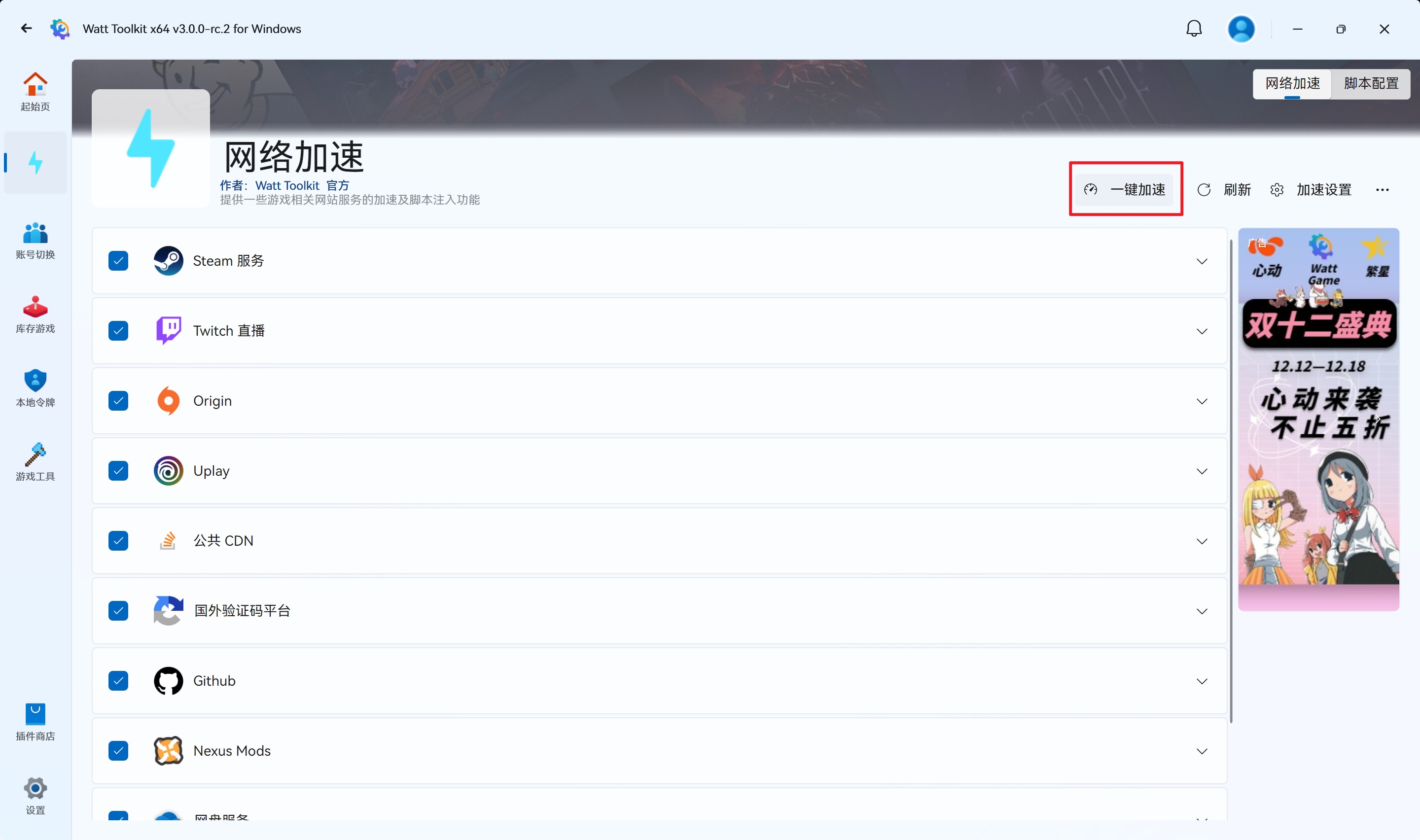<aside>
😆 前言:最近 ChatGPT 官方解除了注册时的手机号绑定要求,使我们注册账号和使用变得更加容易,但 Api-Key 的获取还是需要手机号绑定,接下来的教程会教你如何绕过手机号的绑定获取到可以的 KEY,并使用获取到的 KEY 来搭建自己的镜像网站【实现使用时免科学】,无限制使用 ChatGPT。【教程内的网站还是需要在使用科学的前提下操作的,但部署后就不需要了。】
</aside>
该教程所需的网站地址:
- 1、ChatGPT 官网:Introducing ChatGPT (openai.com)
- 2、临时邮箱网站:主页 – Temp Mail – Free Edu /.COM Temporary Mails (etempmail.com)
- 3、ChatGPTNextWeb 项目:ChatGPTNextWeb/ChatGPT-Next-Web: A well-designed cross-platform ChatGPT UI (Web / PWA / Linux / Win / MacOS). 一键拥有你自己的跨平台 ChatGPT 应用。 (github.com)
- 4、Vercel 注册地址:Sign Up – Vercel
- 5、Watt Toolkit【原 STEAM++】:瓦特工具箱 (Steam++ 官网) – Watt Toolkit (steampp.net)
使用临时邮箱注册 ChatGPT 账号并获取 KEY:
1、进入 ChatGPT 注册页面
选择 Log in
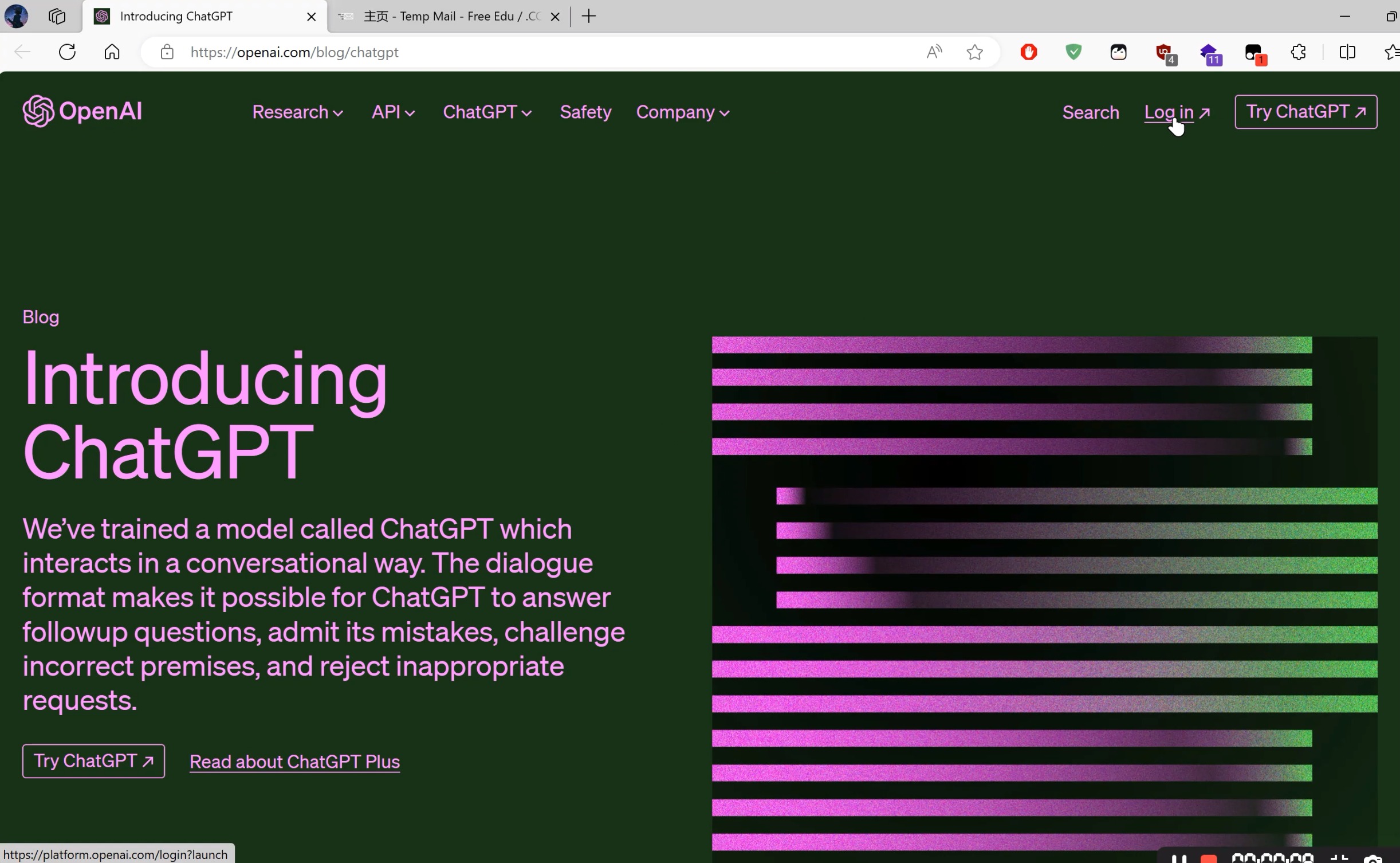
选择 SIGN UP【注册模式】

进入注册模式页面
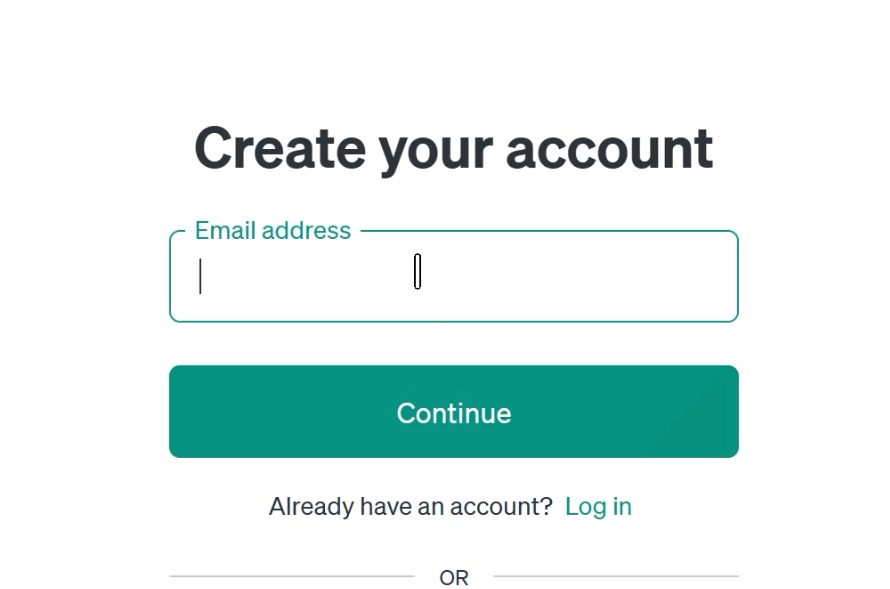
2、使用临时邮箱注册我们的 ChatGPT 账号
复制临时邮箱进行注册
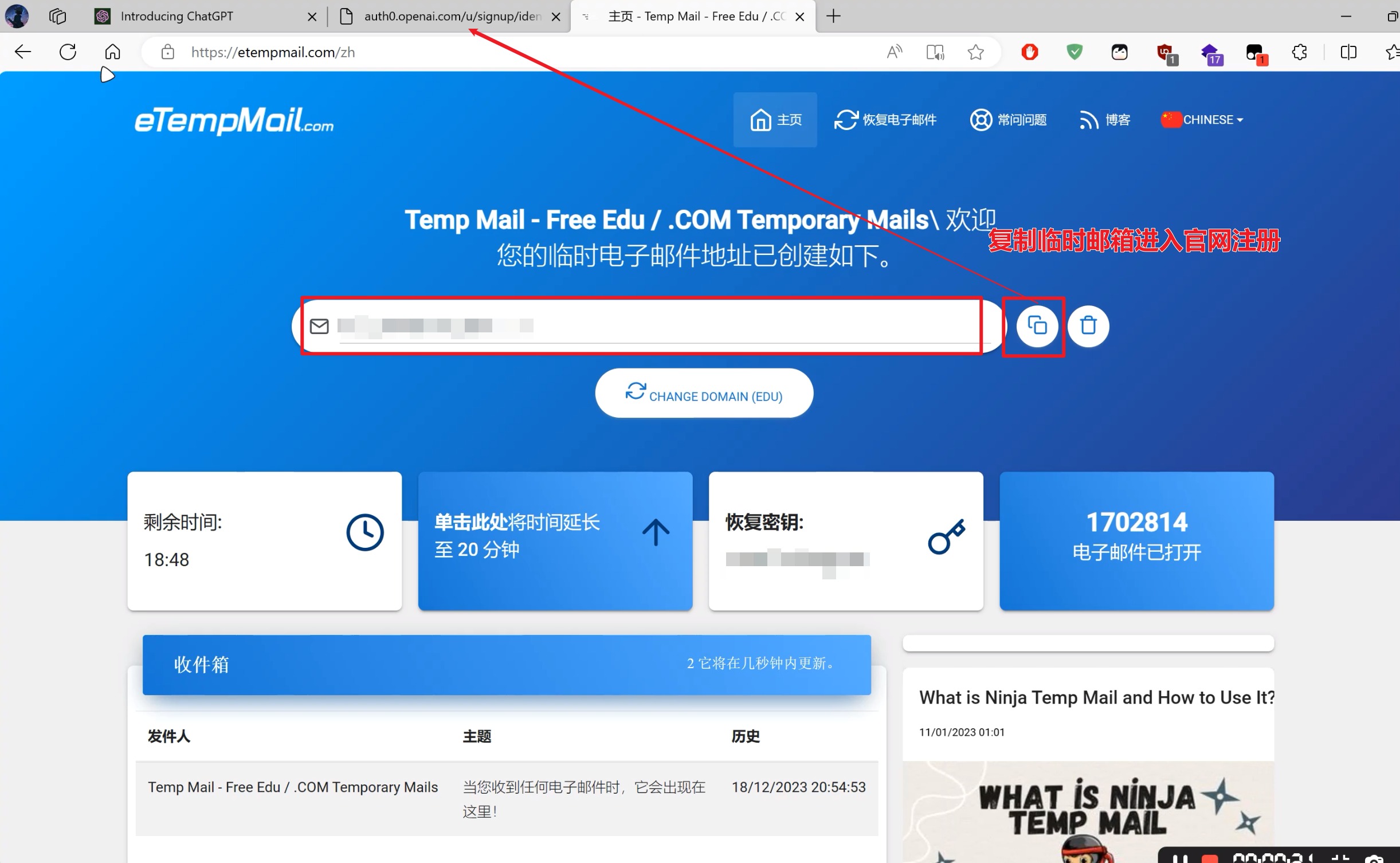
填写邮箱和密码注册

注册后需要在邮箱进行确认验证
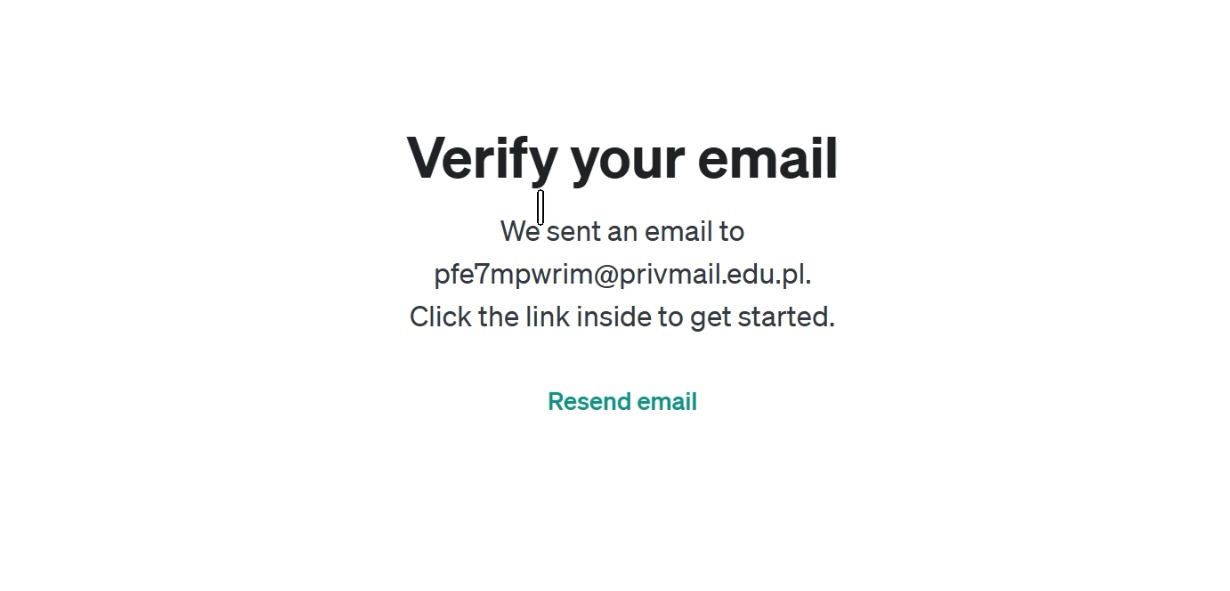
收到官方验证邮件
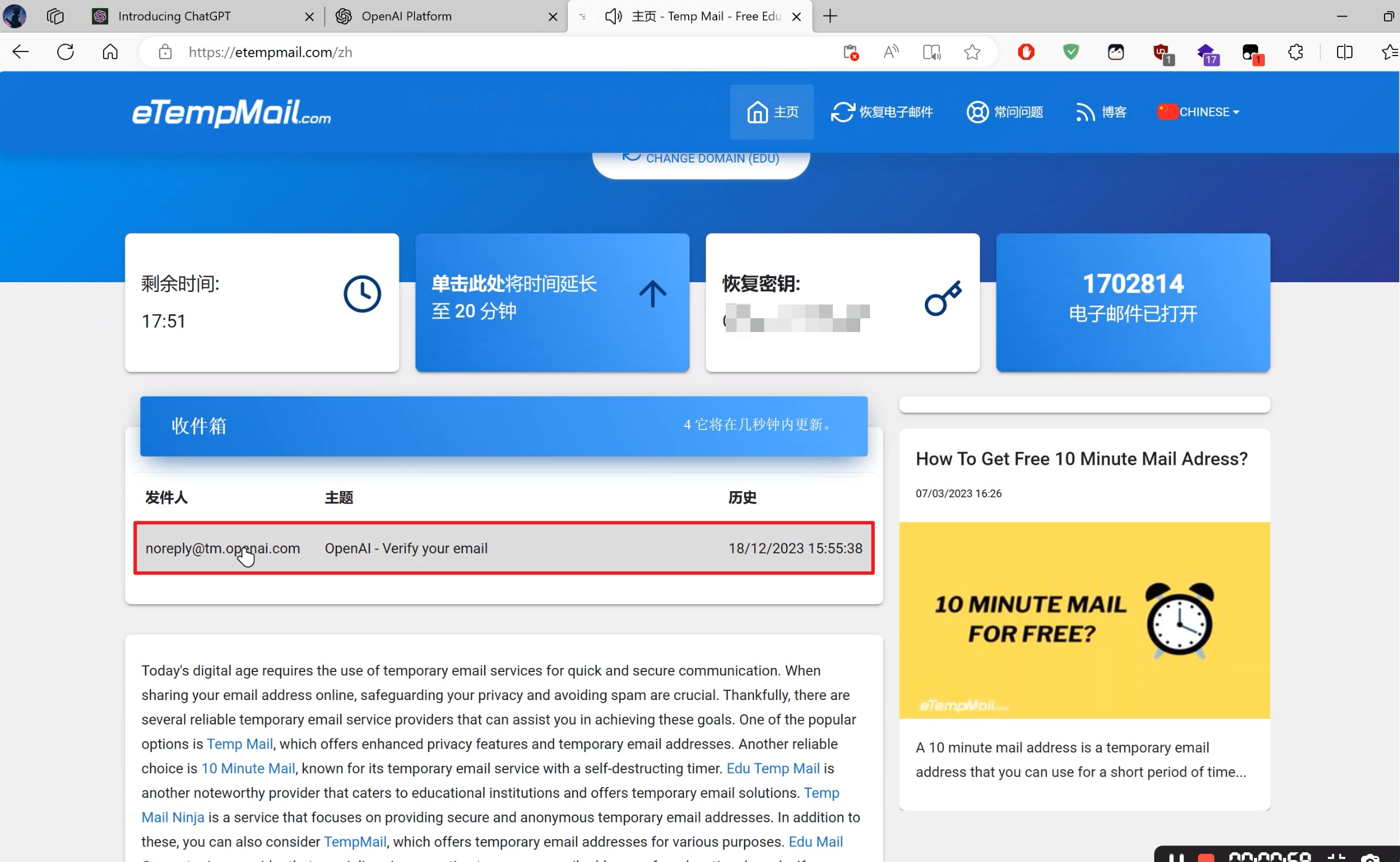
进入信息填写页面
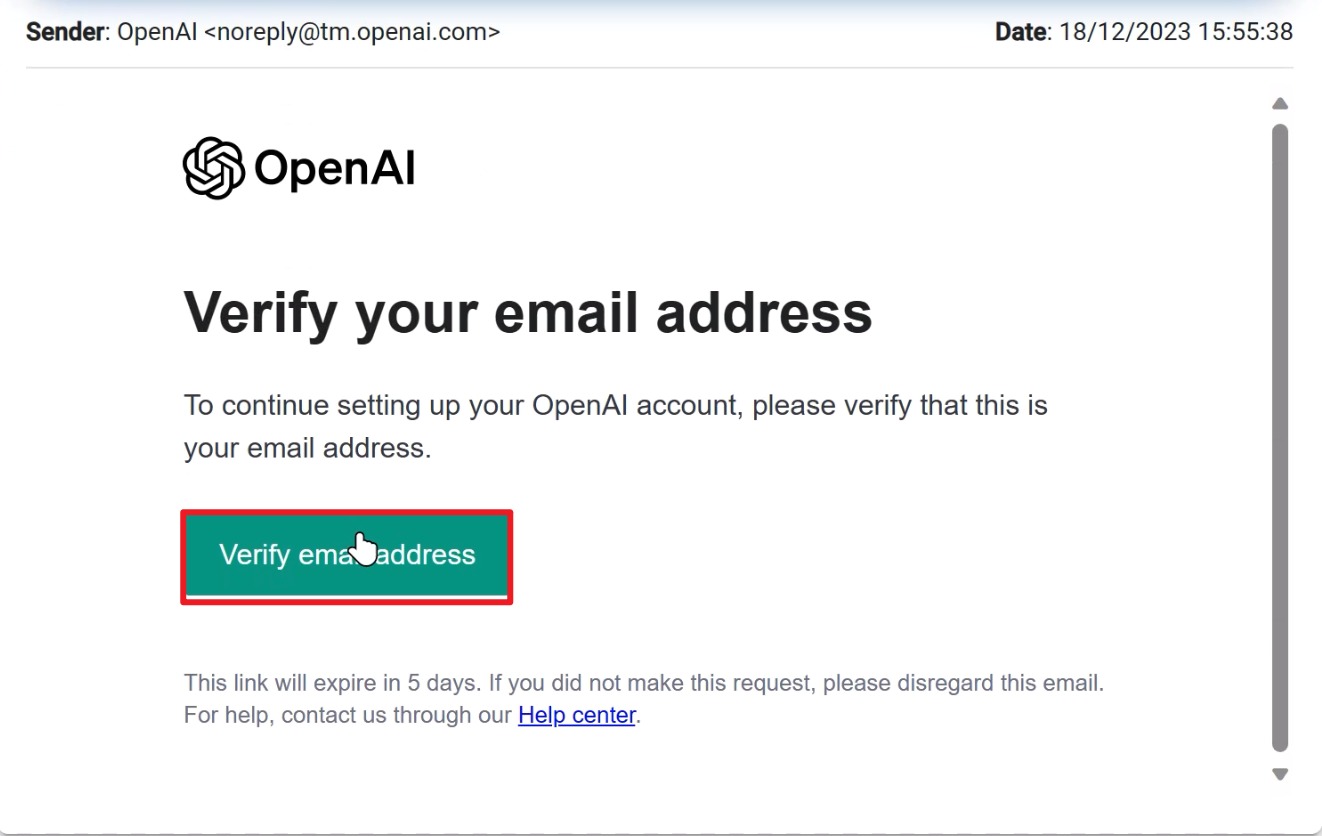
随意填写即可
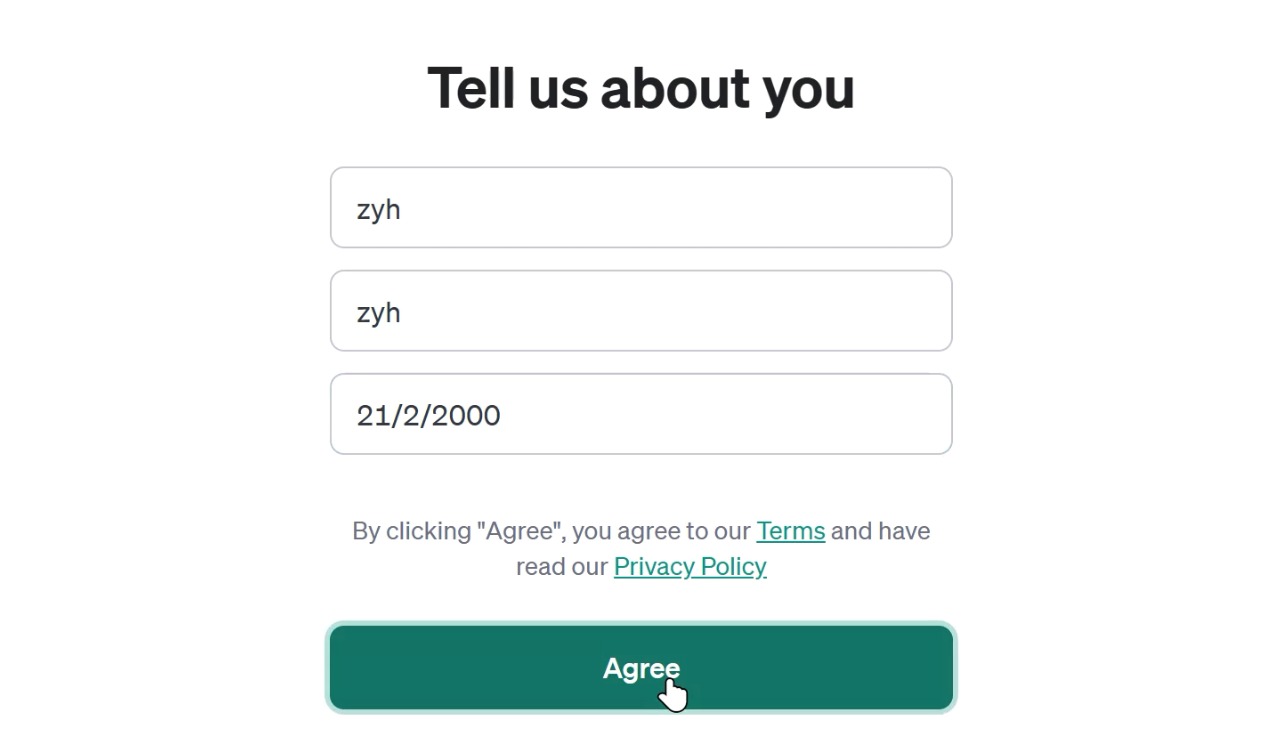
根据不同需求选择模式
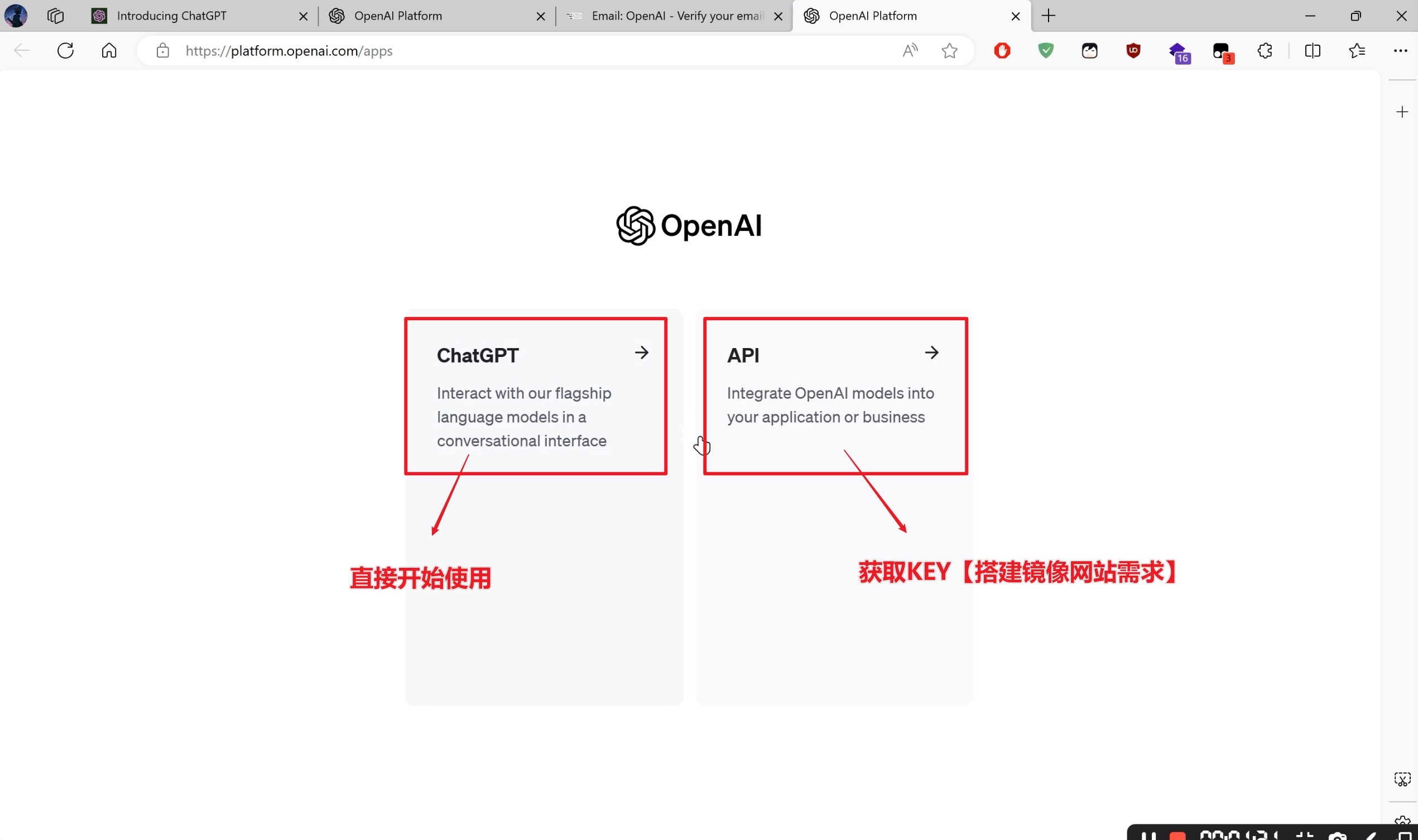
3、获取 ChatGPT 的 Api-Key【为搭建镜像网站做准备】
API 模式进入 API-keys 页面

打开网页控制台
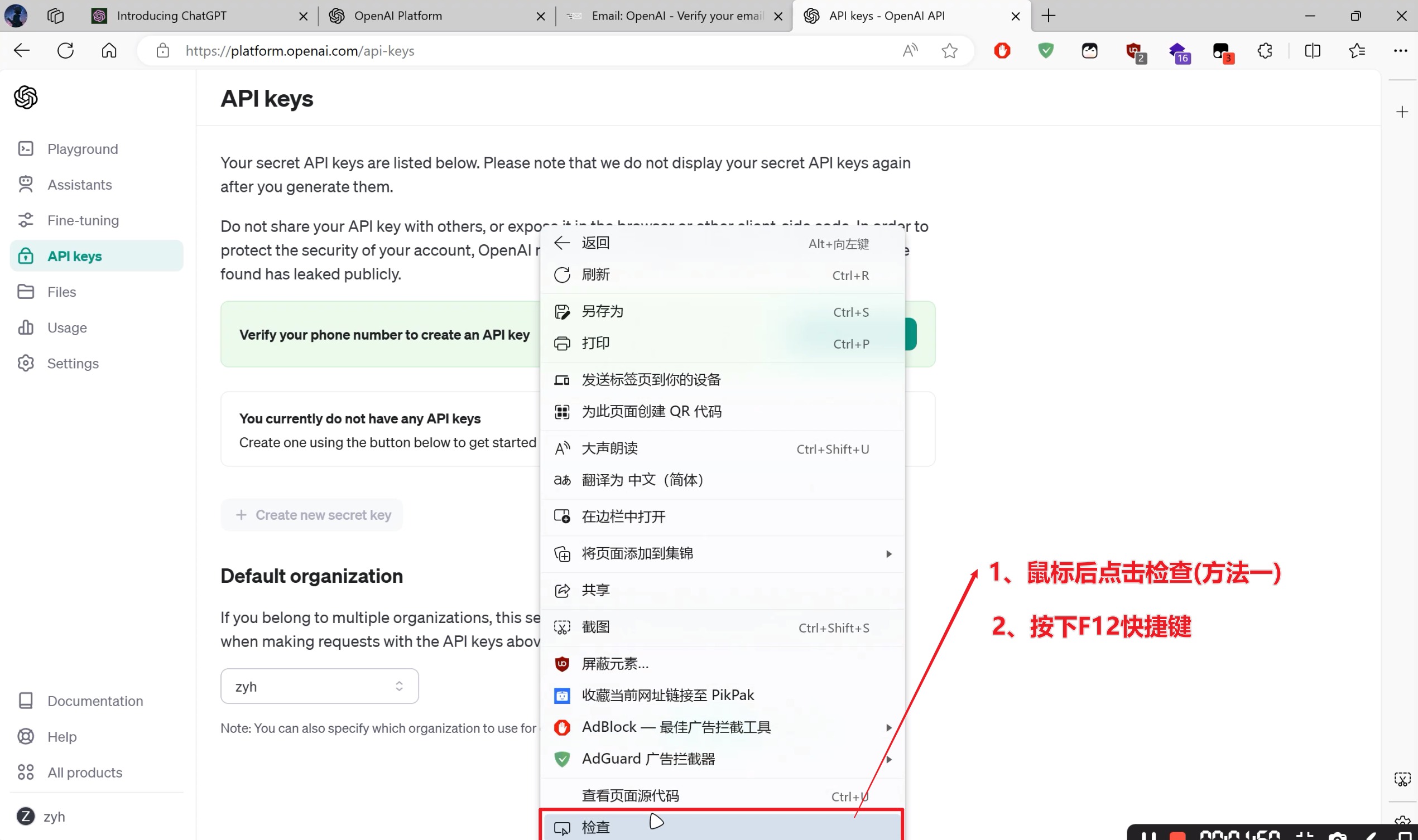
进行网络数据抓包
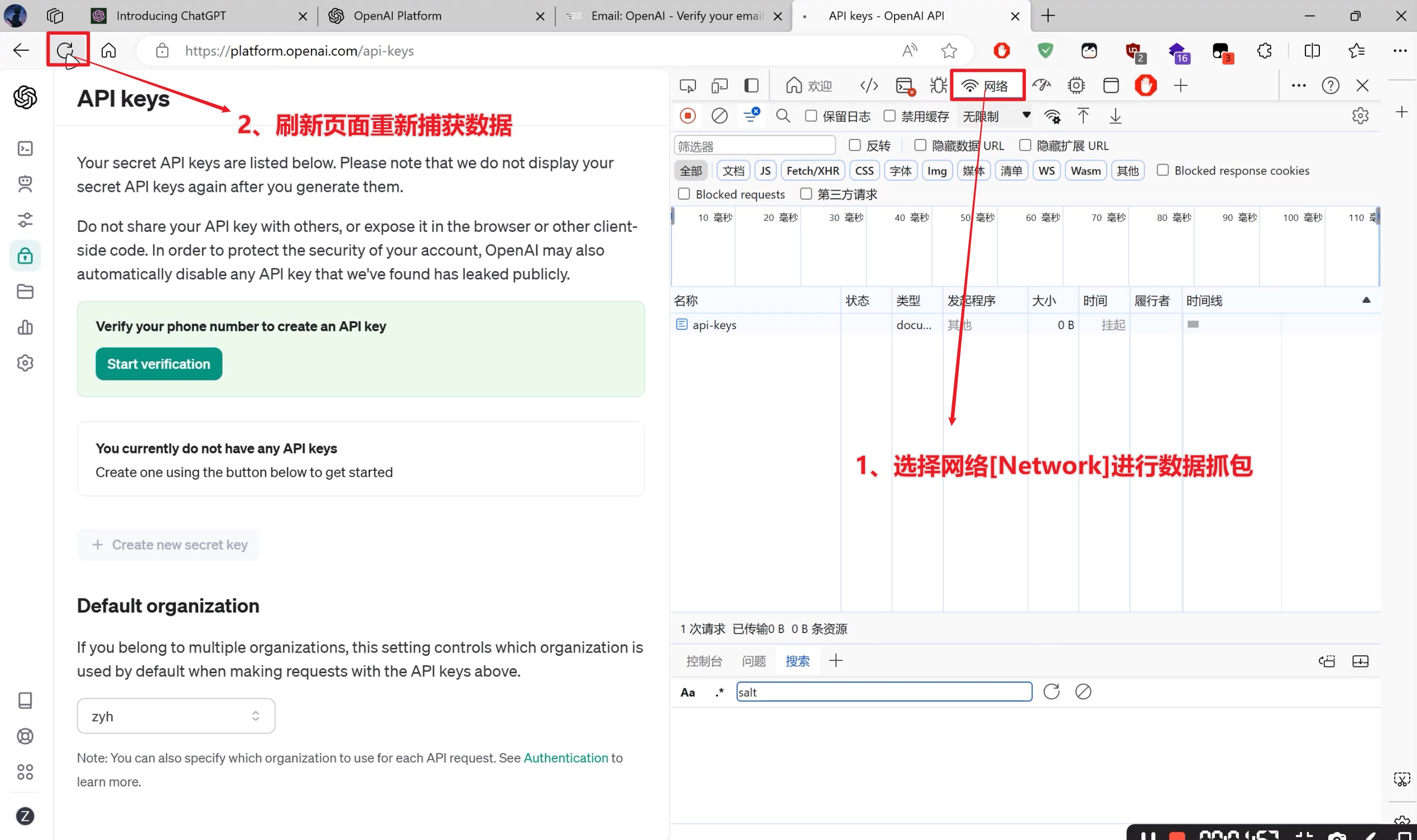
抓包获取到了账号的 KEY【留着备用】
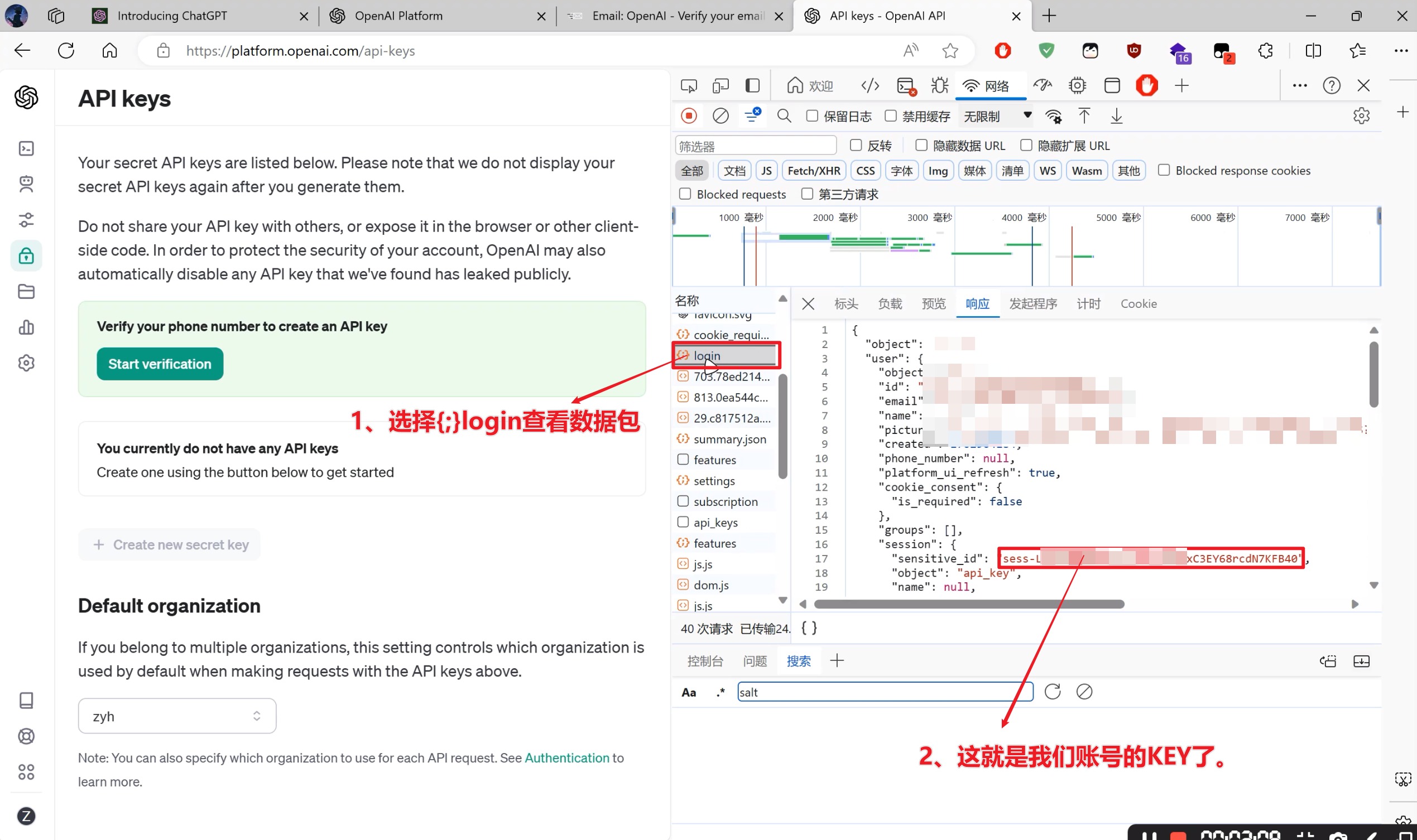
4、Fork-Github 的 ChatGPTNextWeb 项目
登录 GitHub,Fork 项目
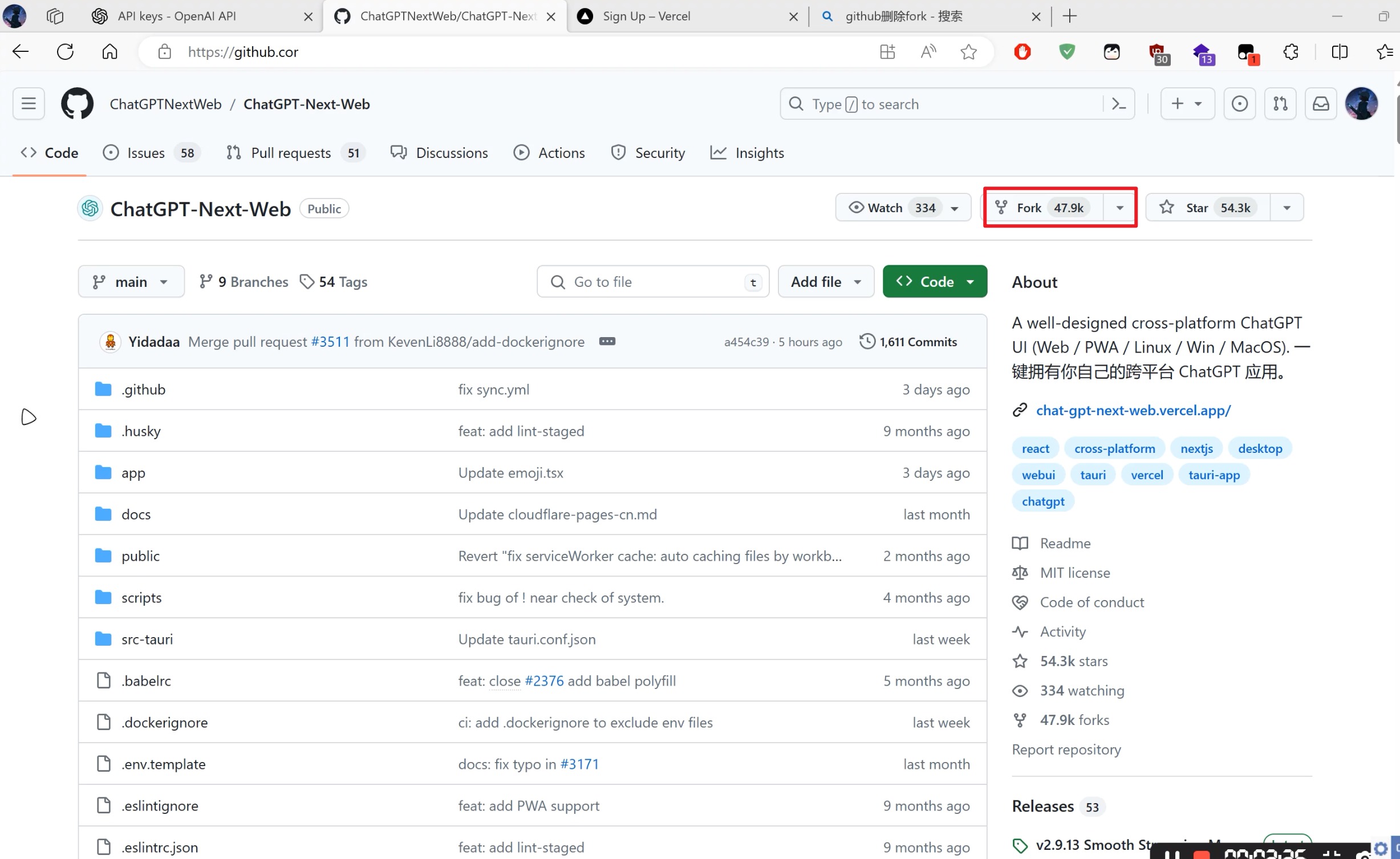
Create fork
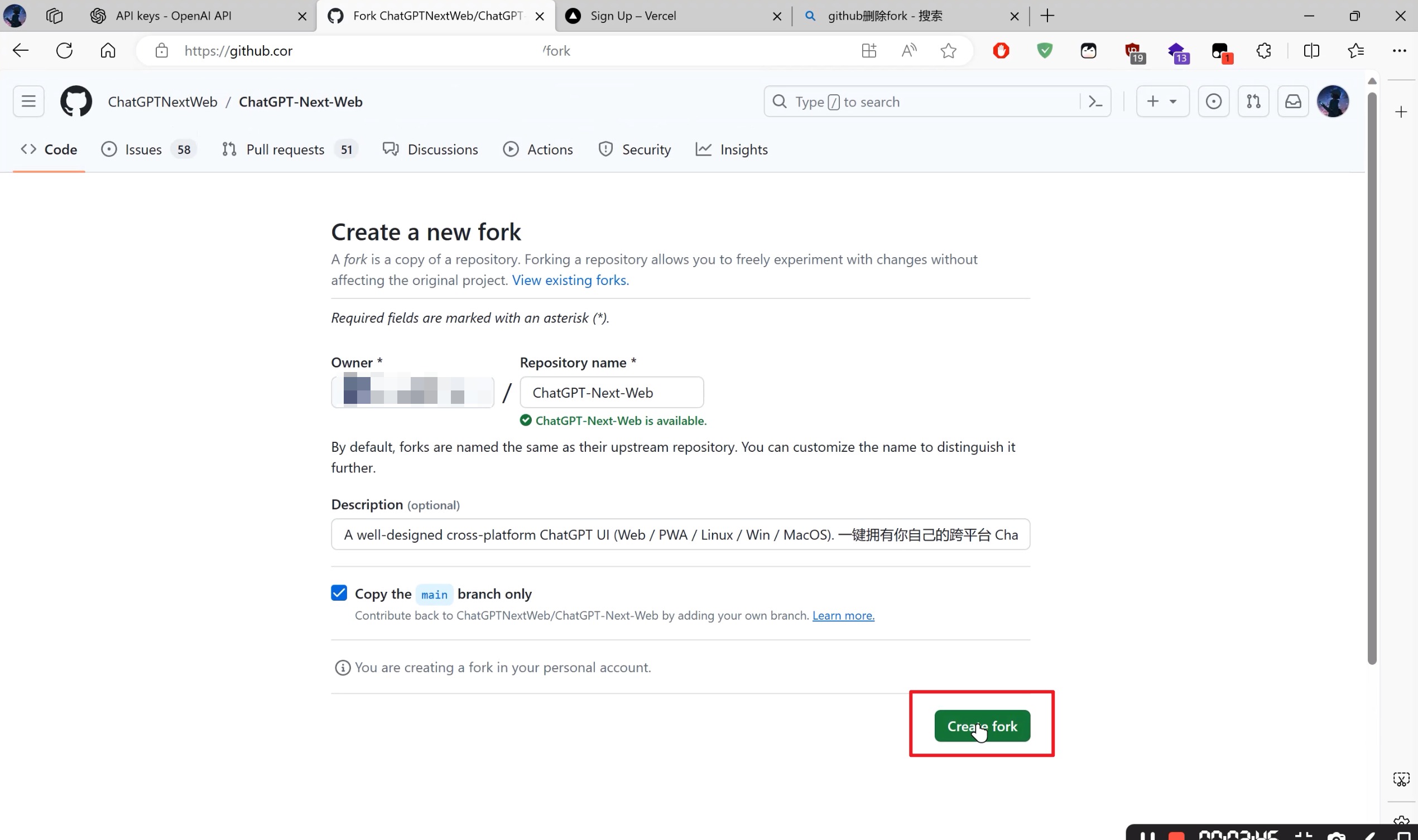
添加成功
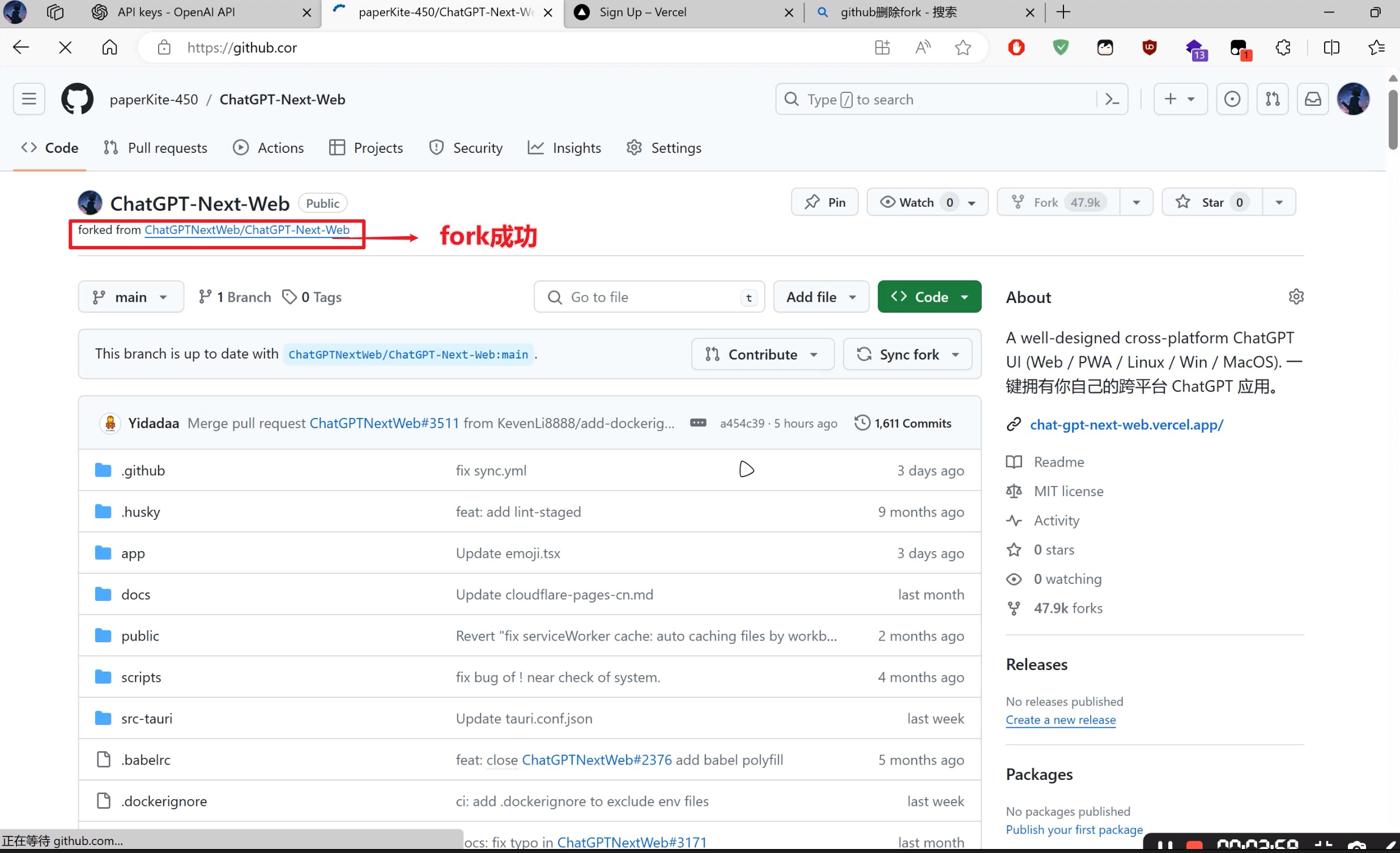
5、进入 Vercel 部署我们的镜像网站
选择个人项目,后输入昵称

使用我们之前 Fork 项目的 Github 账号注册登录
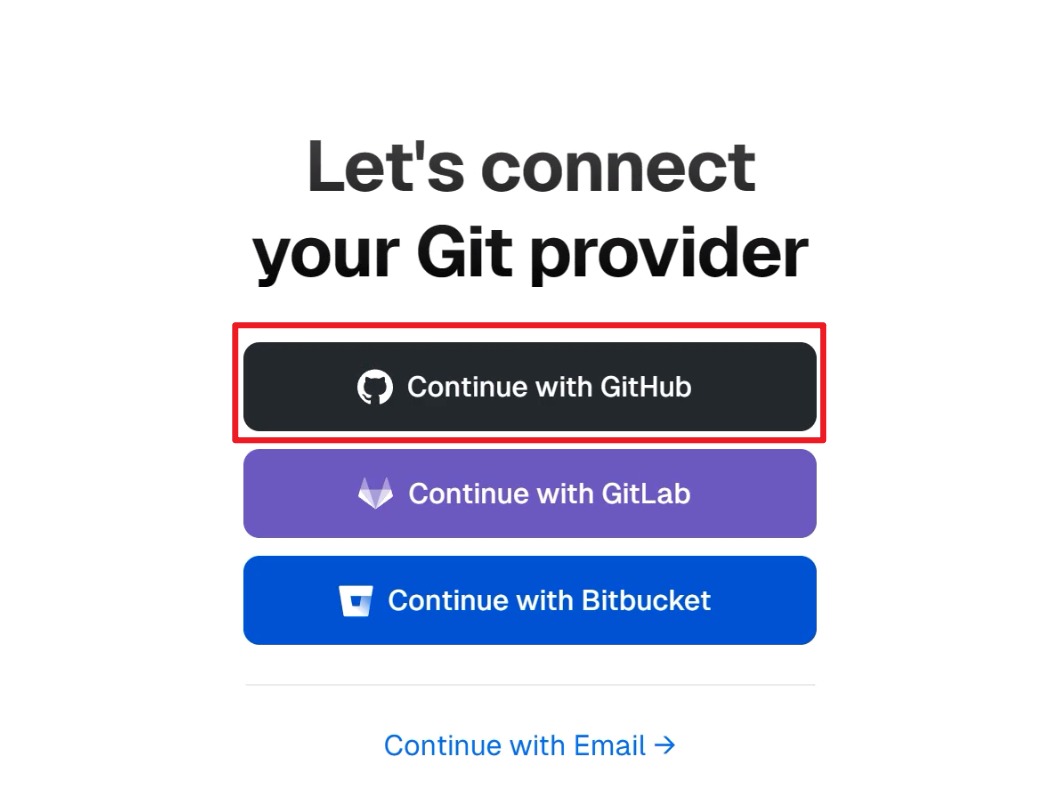
Import 开始部署
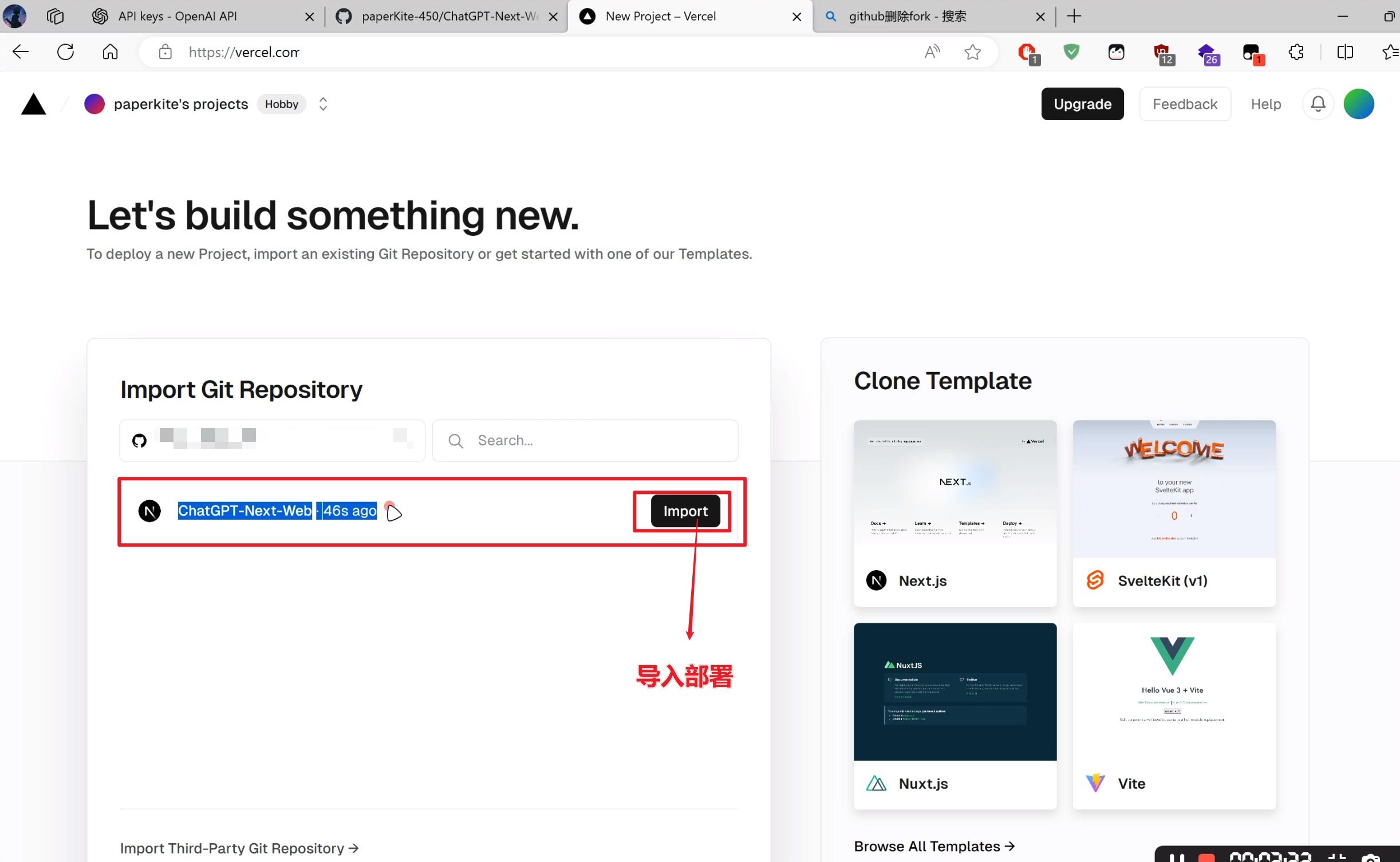
点击 Deploy
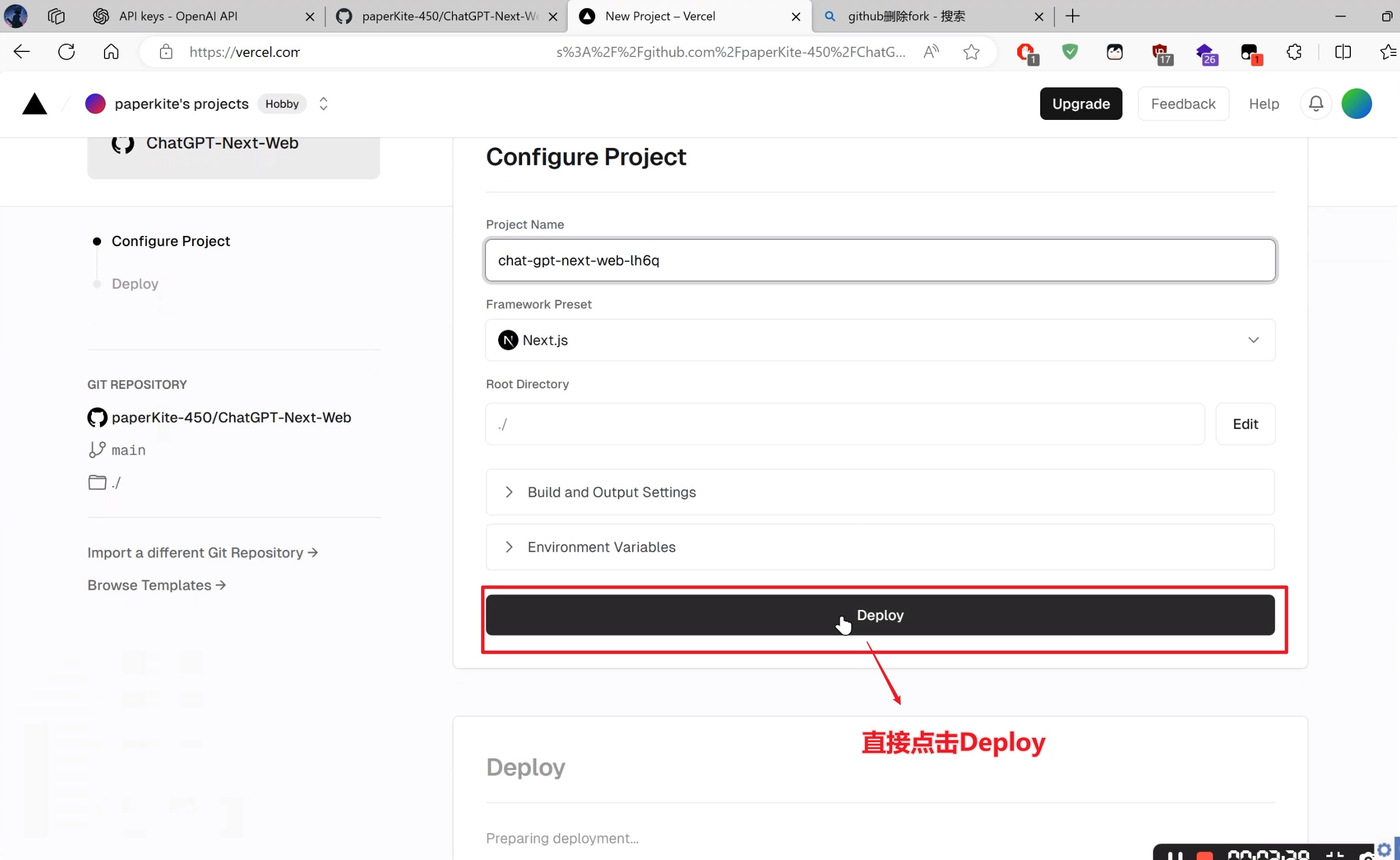
进入仪表盘【dashboard】
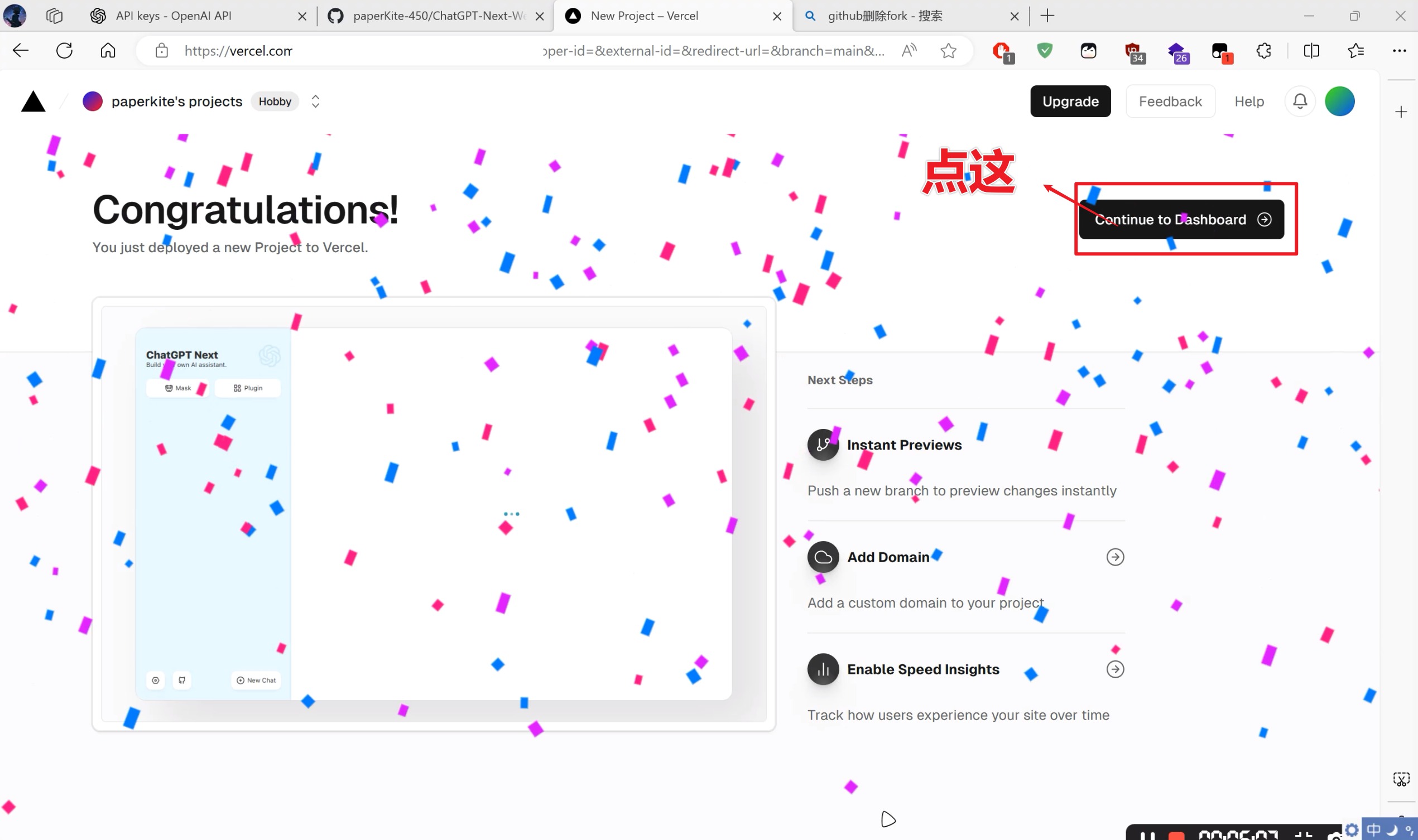
访问项目自动分配的域名
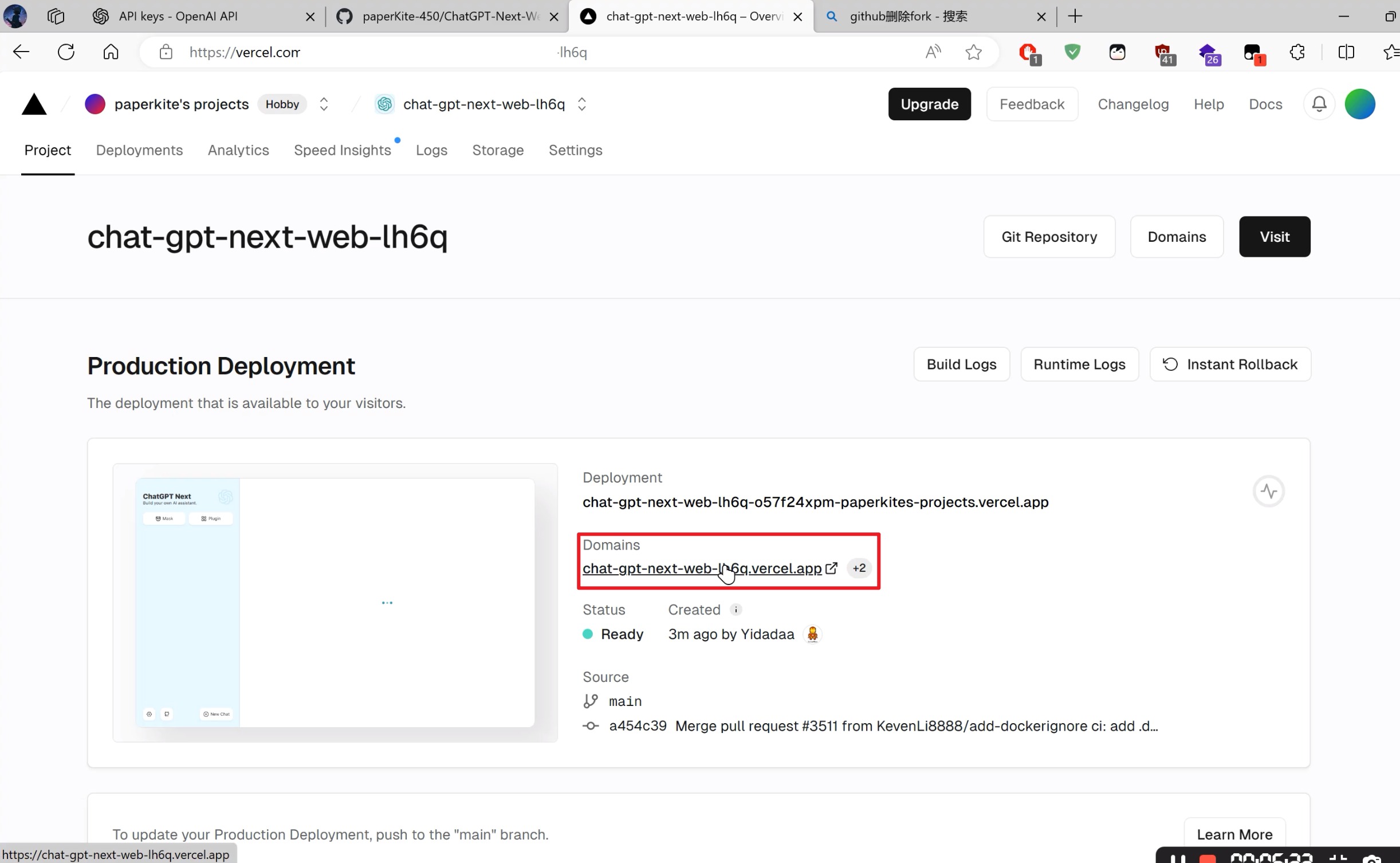
6、Api-Key 的导入设置
进入设置
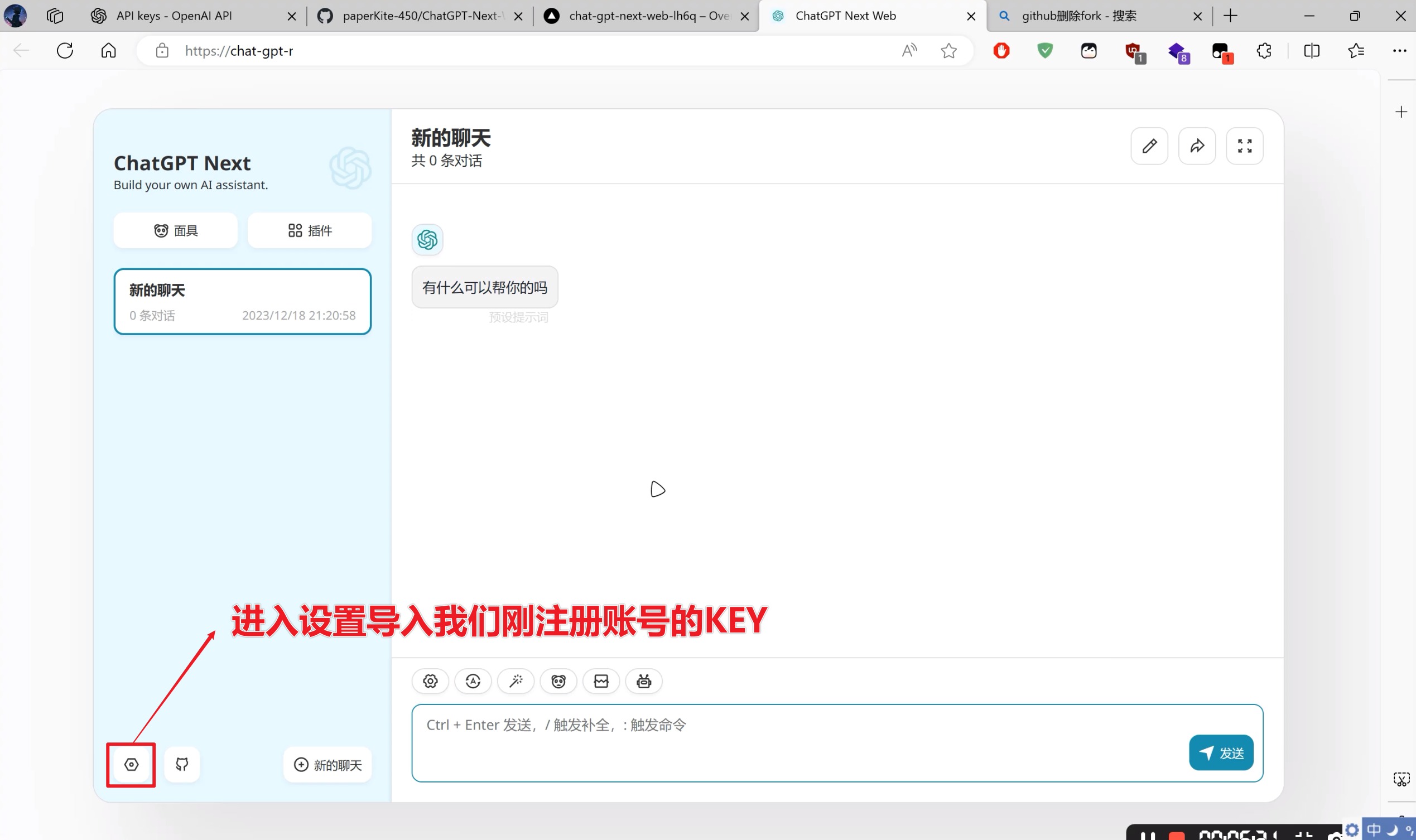
勾选自定义接口并导入 KEY
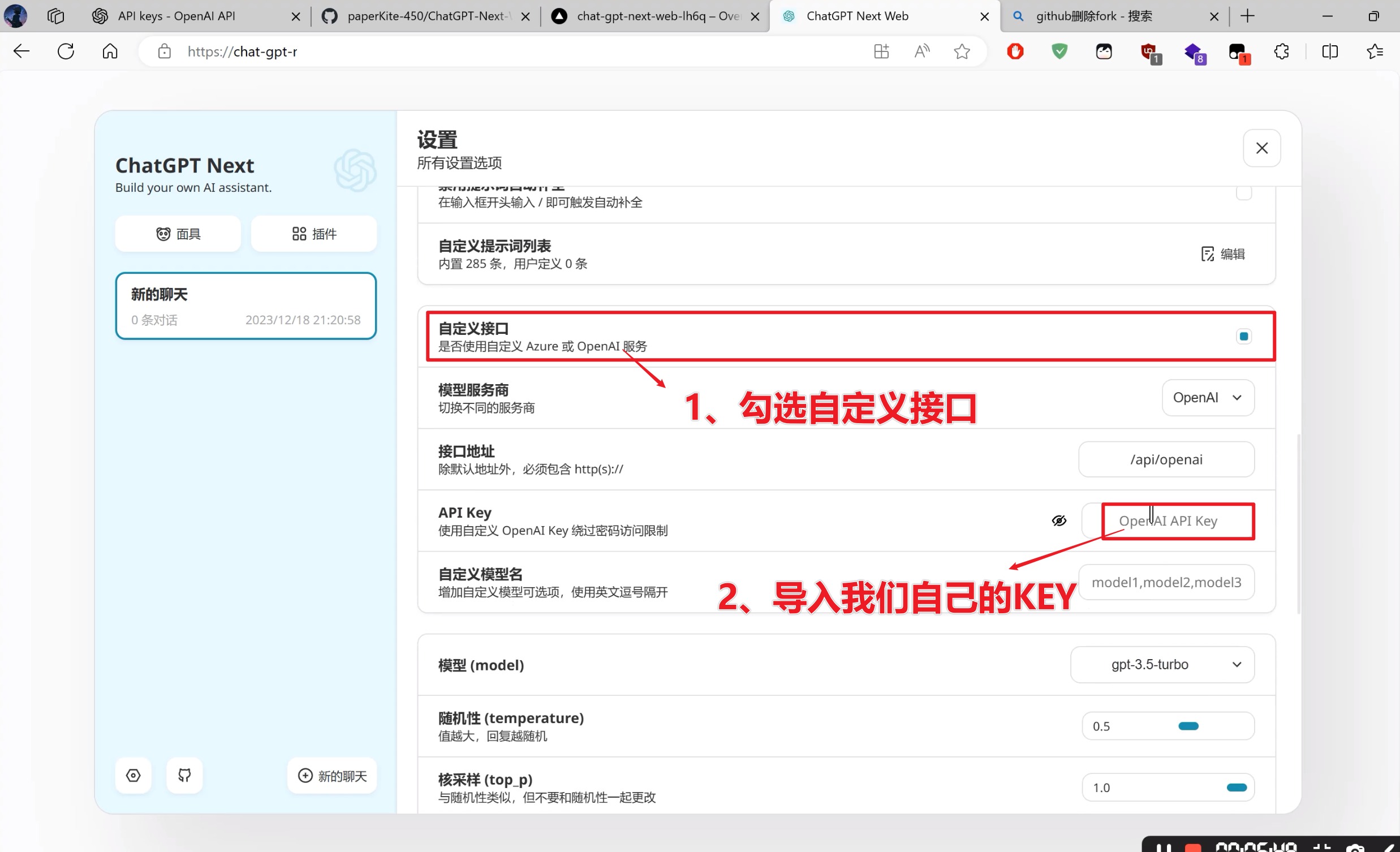
KEY 值为之前抓包到的数据
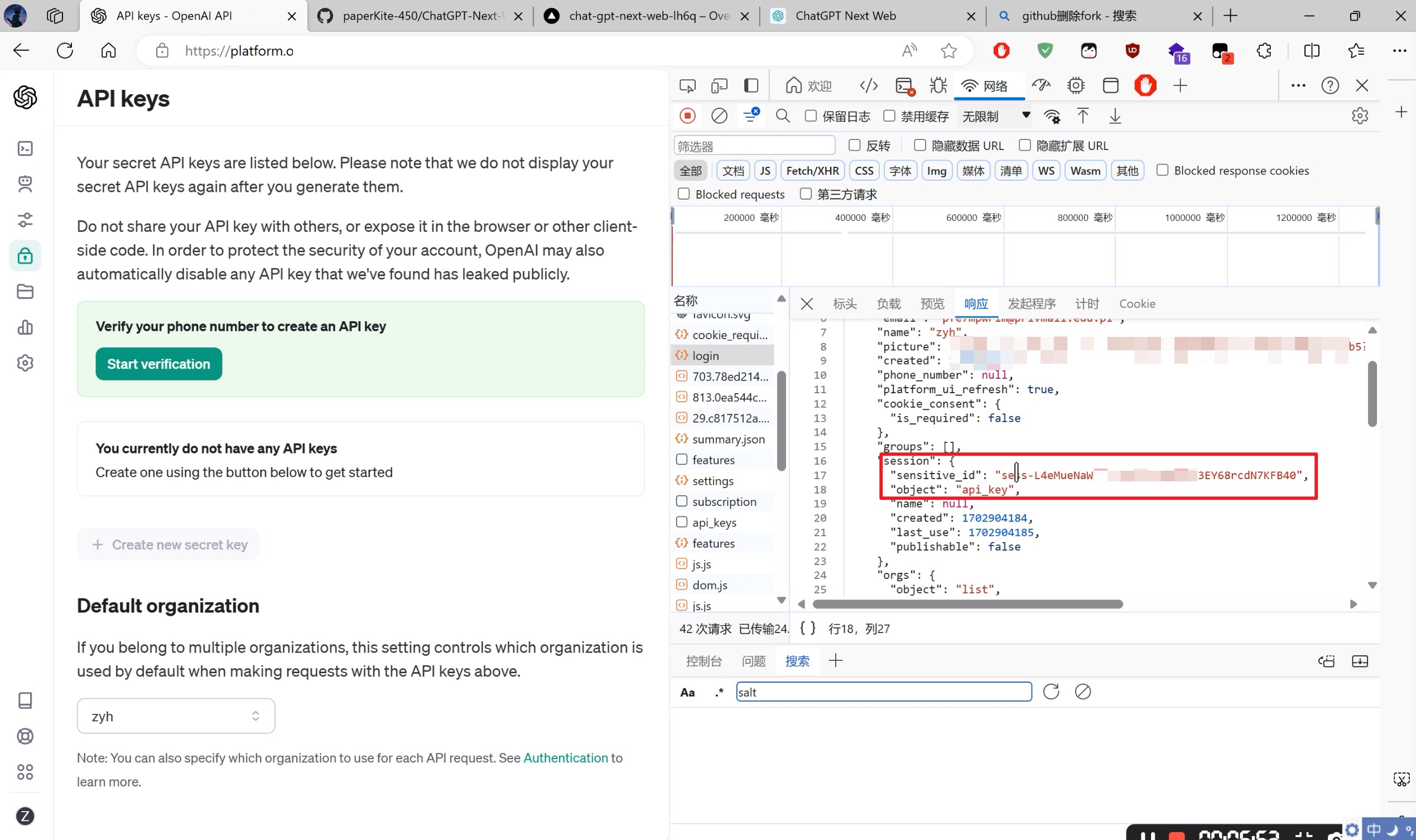
导入 KEY 后即可开始使用
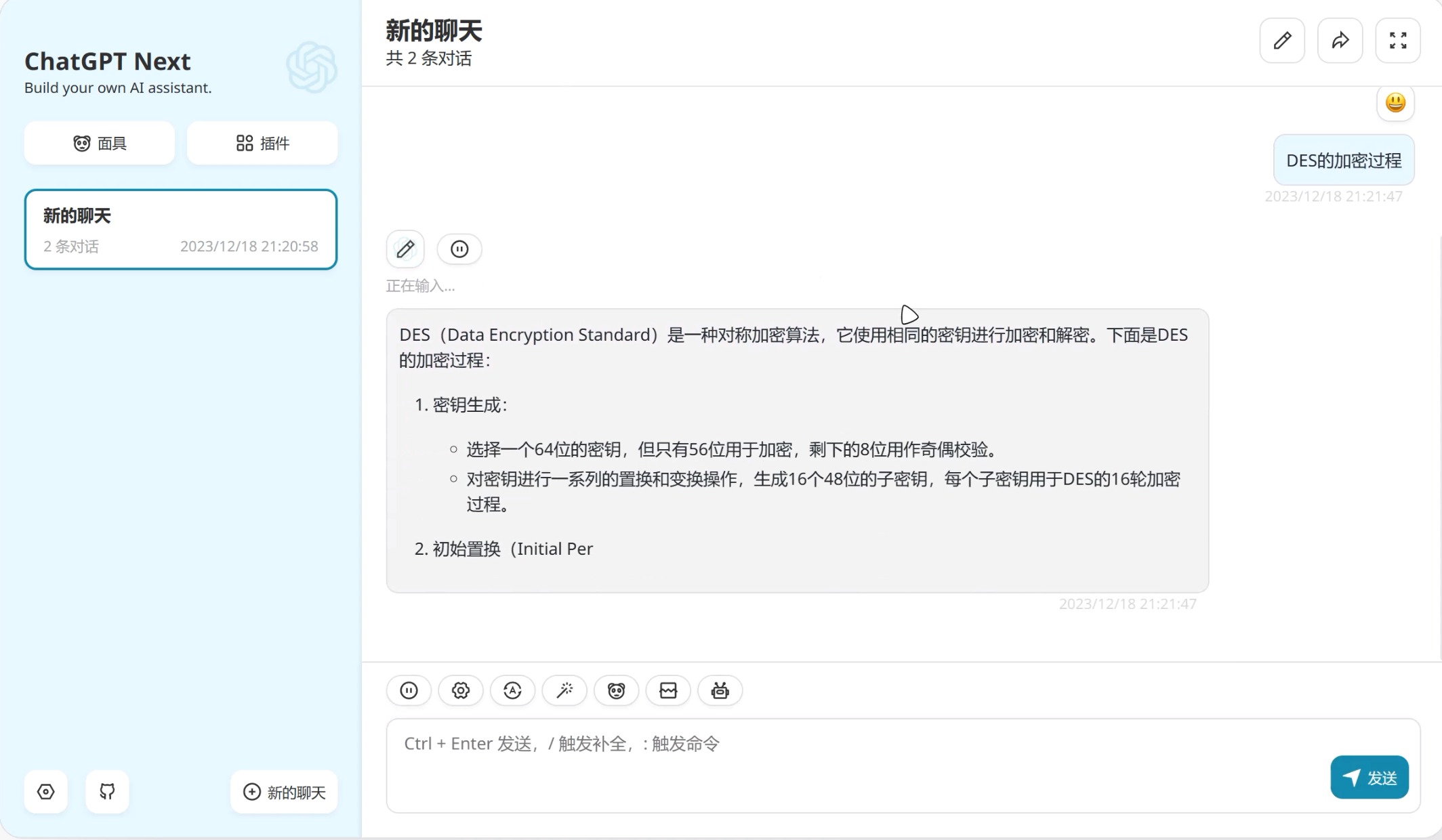
7、项目域名无法访问问题【挂科学最好】,最廉价的方法也可以使用 STEAM++ 进行加速。
勉强能用